Petunjuk Pengguna Numbers untuk iPhone
- Selamat datang
- Apa yang baru di Numbers 14.2
-
- Memulai dengan Numbers
- Pendahuluan gambar, bagan, dan objek lainnya
- Membuat spreadsheet
- Membuka spreadsheet
- Mencegah pengeditan yang tidak disengaja
- Menyesuaikan template
- Menggunakan lembar
- Mengurungkan atau mengulang perubahan
- Menyimpan spreadsheet Anda
- Menemukan spreadsheet
- Menghapus spreadsheet
- Mencetak spreadsheet
- Mengubah latar belakang lembar
- Menyalin teks dan objek antara app
- Dasar-dasar layar sentuh
-
- Mengirim spreadsheet
- Pendahuluan kolaborasi
- Mengundang orang lain untuk berkolaborasi
- Berkolaborasi pada spreadsheet bersama
- Lihat aktivitas terbaru di spreadsheet bersama
- Mengubah pengaturan spreadsheet bersama
- Berhenti berbagi spreadsheet
- Folder bersama dan kolaborasi
- Menggunakan Box untuk berkolaborasi
- Hak Cipta

Memulai dengan Numbers di iPhone
Numbers memudahkan pembuatan spreadsheet yang teratur dan terlihat profesional. Berikut cara memulainya.
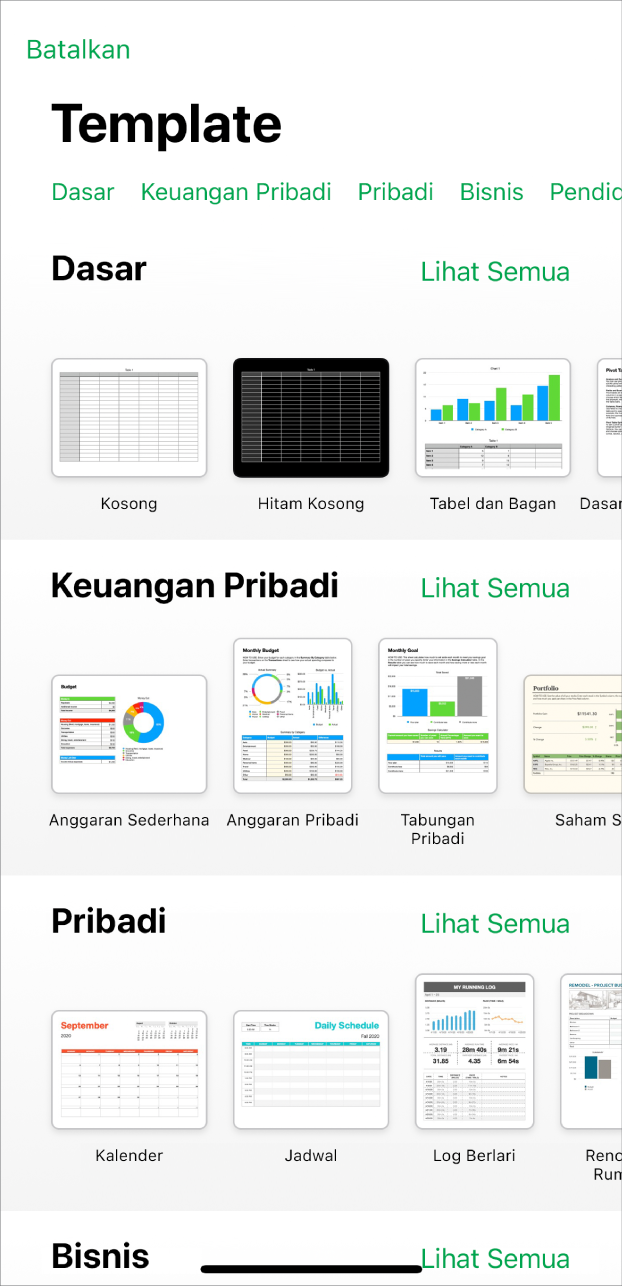
Memilih template
Membuat anggaran? Melacak tabungan Anda? Membuat draf faktur? Numbers memiliki template yang dilengkapi dengan tabel, bagan, dan formula untuk membantu Anda memulai. Buka app Numbers dan ketuk Pilih Template untuk membuka pemilih template.
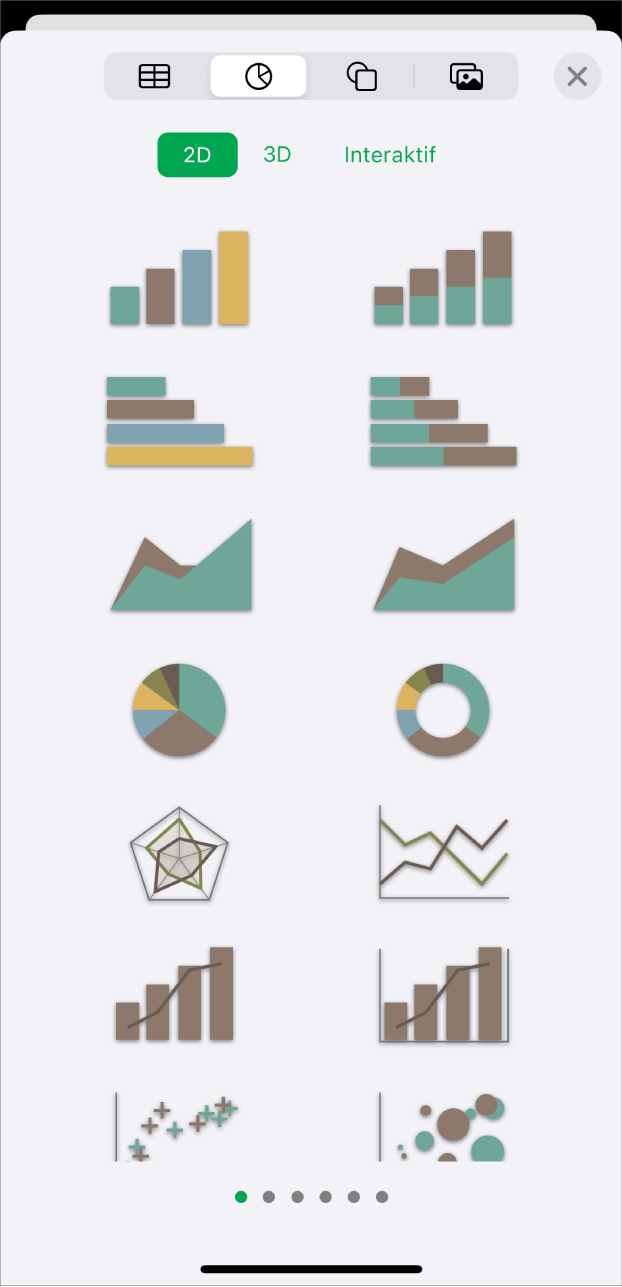
Menambahkan tabel, bagan, dan lainnya
Anda dapat menambahkan objek seperti kotak teks, foto, dan bagan ke spreadsheet Anda. Untuk menambahkan objek ke lembar Anda, ketuk ![]() , ketuk salah satu tombol objek di bagian atas menu, lalu pilih objek.
, ketuk salah satu tombol objek di bagian atas menu, lalu pilih objek.
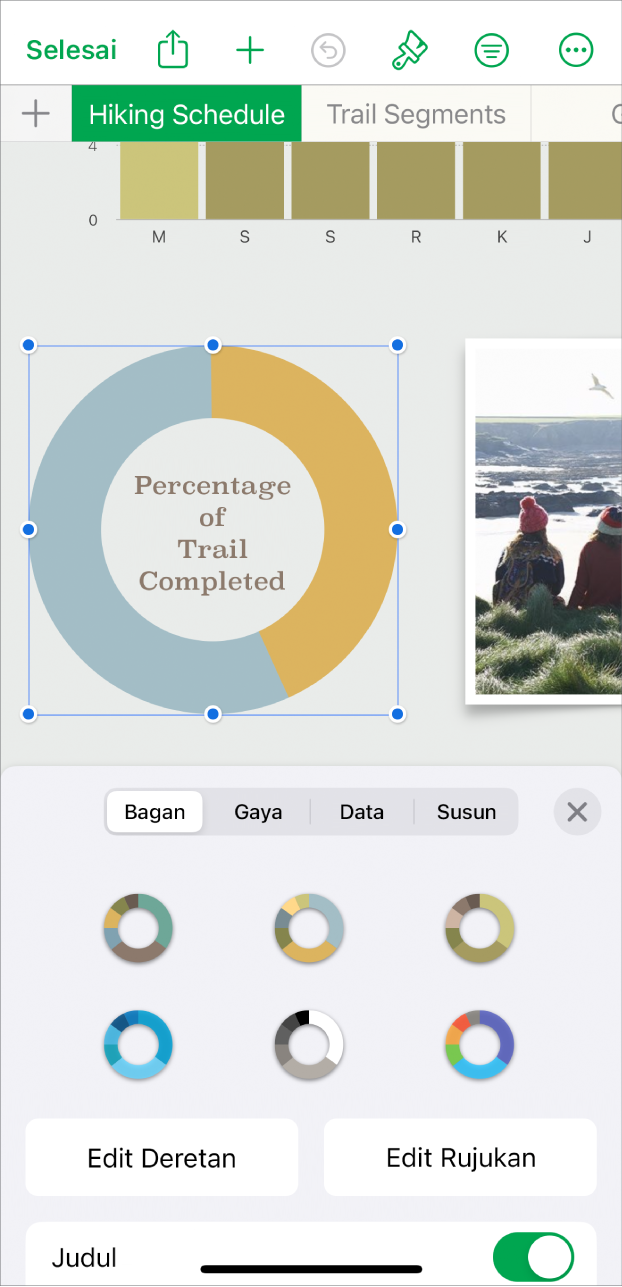
Mengubah tampilan lembar Anda
Anda dapat mengubah tampilan objek—seperti warna isi, batas, bayangan, dan lainnya. Ketuk objek untuk memilihnya, lalu ketuk ![]() untuk membuka kontrol pemformatan. Setiap objek memiliki pilihan pemformatannya sendiri; saat Anda memilih gambar, misalnya, Anda hanya melihat kontrol untuk memformat gambar.
untuk membuka kontrol pemformatan. Setiap objek memiliki pilihan pemformatannya sendiri; saat Anda memilih gambar, misalnya, Anda hanya melihat kontrol untuk memformat gambar.
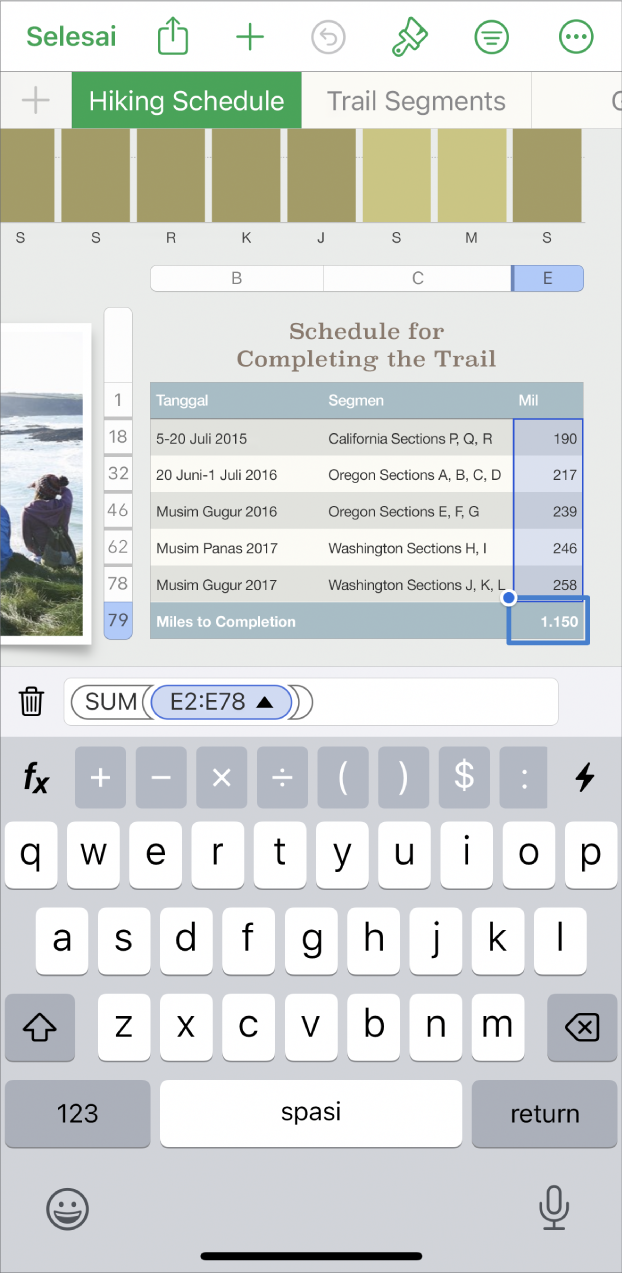
Bekerja dengan formula dan fungsi
Anda dapat membuat formula aritmetika sederhana atau rumit untuk melakukan penghitungan nilai di tabel Anda. Untuk membuka papan ketik formula, ketuk ![]() di bagian bawah layar, lalu ketuk
di bagian bawah layar, lalu ketuk ![]() di atas papan ketik di sebelah kanan.
di atas papan ketik di sebelah kanan.
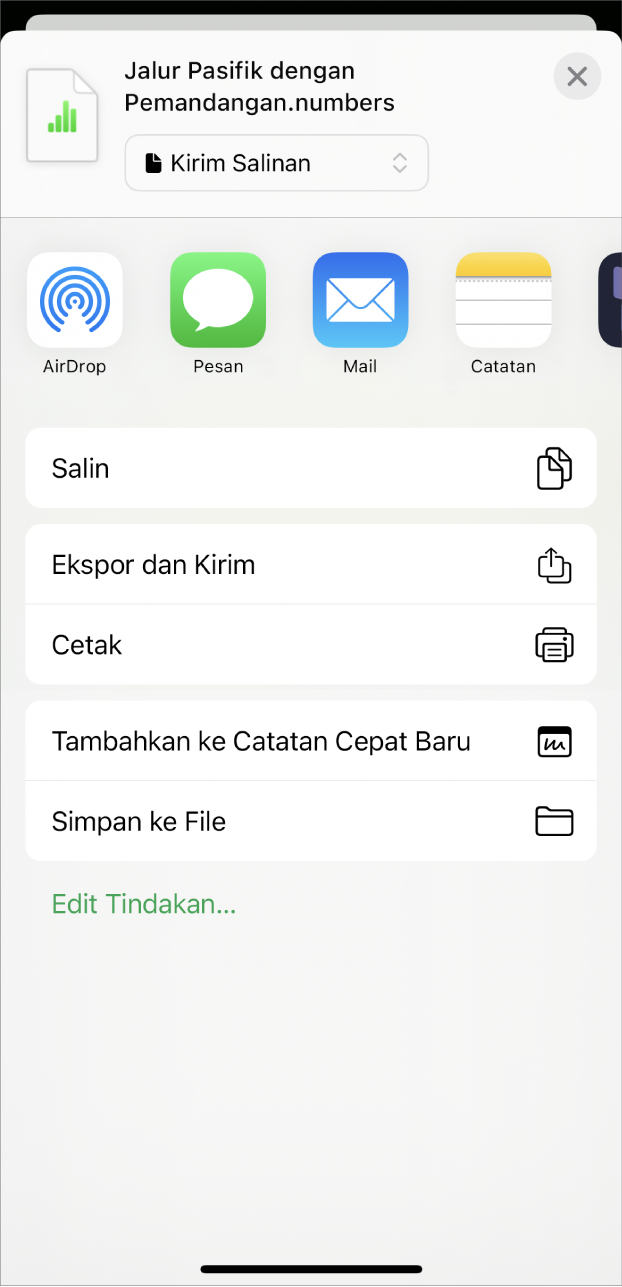
Mengekspor spreadsheet Anda
Anda dapat mengirim salinan spreadsheet Anda sebagai file Numbers atau dalam format lain, seperti PDF, Excel, atau CSV. Klik ![]() di bar alat, lalu ketuk Kirim Salinan atau Ekspor dan Kirim, yang akan mengirim spreadsheet Anda dalam format selain file Numbers.
di bar alat, lalu ketuk Kirim Salinan atau Ekspor dan Kirim, yang akan mengirim spreadsheet Anda dalam format selain file Numbers.
Ingin mempelajari lebih lanjut?